Jak ponownie zainstalować touchpad po przypadkowym odinstalowaniu go z Menedżera urządzeń

W tym przewodniku dowiesz się, jak ponownie zainstalować sterownik touchpada na laptopie z systemem Windows, jeśli został przypadkowo usunięty .

Sterownik touchpada jest niezbędny, ponieważ tworzy interfejs między sprzętem touchpada w laptopie a systemem operacyjnym. Jeśli ten sterownik zostanie odinstalowany lub uszkodzony, touchpad przestanie działać. Są sytuacje, w których użytkownicy mogą potrzebować ręcznie odinstalować sterownik. Zazwyczaj system Windows powinien zainstalować brakujący sterownik automatycznie po ponownym uruchomieniu systemu. Jednak nie dotyczy to niektórych użytkowników, którzy omyłkowo odinstalowali sterownik touchpada za pomocą Menedżera urządzeń .
Błędnie odinstalowano Touchpad z Menedżera urządzeń
Niektórzy użytkownicy przypadkowo usunęli sterownik touchpada za pomocą Menedżera urządzeń i teraz mają problemy z jego ponowną instalacją. Raporty wskazują, że funkcja „Skanuj w poszukiwaniu zmian sprzętu” w Menedżerze urządzeń była nieskuteczna dla tych użytkowników. Ponadto ich laptopy nie zainstalowały ponownie sterownika nawet po ponownym uruchomieniu.
Aby rozwiązać te problemy, należy rozważyć następujące opcje:
- Pobierz najnowszy sterownik touchpada ze strony producenta
- Użyj oprogramowania dostarczonego przez producenta, aby ponownie zainstalować sterownik touchpada
- Wykonaj przywracanie systemu
- Przywróć ustawienia fabryczne laptopa
Poniżej przedstawiam szczegółowe wyjaśnienia każdego z tych rozwiązań:
1] Pobierz najnowszy sterownik touchpada ze strony internetowej producenta
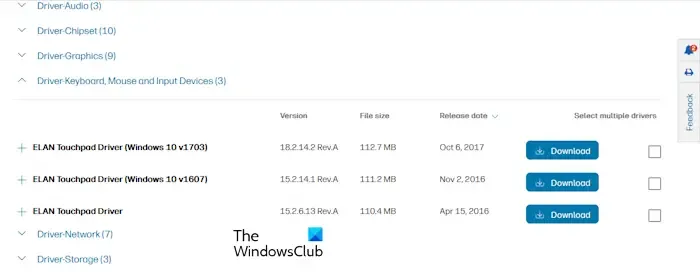
Producent Twojego laptopa udostępni wszystkie zgodne sterowniki na swojej oficjalnej stronie. Możesz łatwo pobrać i zainstalować wszelkie brakujące sterowniki stamtąd. Po prostu odwiedź stronę producenta komputera, znajdź sekcję sterowników i wyszukaj konkretny model laptopa, wprowadzając jego model lub numer seryjny. Po pobraniu sterownika touchpada kliknij dwukrotnie plik instalatora, aby rozpocząć proces instalacji.
Jeśli sterownik jest dostępny w postaci pliku INF, możesz go łatwo zainstalować za pomocą Menedżera urządzeń.
2] Używaj dedykowanego oprogramowania producenta
Wielu producentów laptopów oferuje specjalistyczne oprogramowanie, które pomaga w rozwiązywaniu problemów i utrzymywaniu systemu na bieżąco. W zależności od marki laptopa możesz pobrać i zainstalować takie oprogramowanie. Oto kilka typowych przykładów:
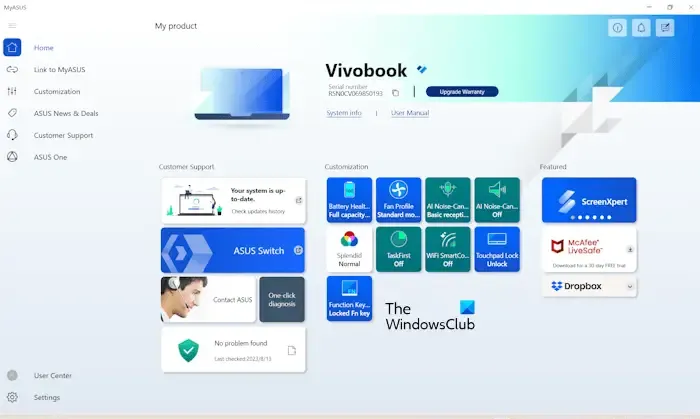
- Asystent wsparcia HP
- Pomoc techniczna Dell
- Aplikacja MyASUS
- Aktualizacja systemu Lenovo
Uruchom diagnostykę systemu (jeśli jest dostępna), aby ustalić, czy problem można rozwiązać. To oprogramowanie może również pomóc Ci znaleźć najnowsze aktualizacje sterowników.
3] Przywróć swój system
Kiedyś odinstalowałem sterownik ELAN touchpad z mojego notebooka HP. Kiedy użyłem funkcji „Skanuj w poszukiwaniu zmian sprzętu”, system Windows zainstalował sterownik urządzenia zgodny z HID, a gdy touchpad zaczął działać, odkryłem, że wszystkie moje sterowanie gestami zostało utracone. Na szczęście utworzyłem punkty przywracania systemu, co pozwoliło mi powrócić do poprzedniego stanu i przywrócić sterownik ELAN touchpad. System Windows zazwyczaj tworzy te punkty przywracania, gdy wprowadzane są zmiany w rejestrze lub gdy oprogramowanie jest instalowane lub odinstalowywane. Należy sprawdzić, czy są dostępne punkty przywracania z wcześniejszych dat. Jeśli znajdziesz taki punkt, może to rozwiązać problem.
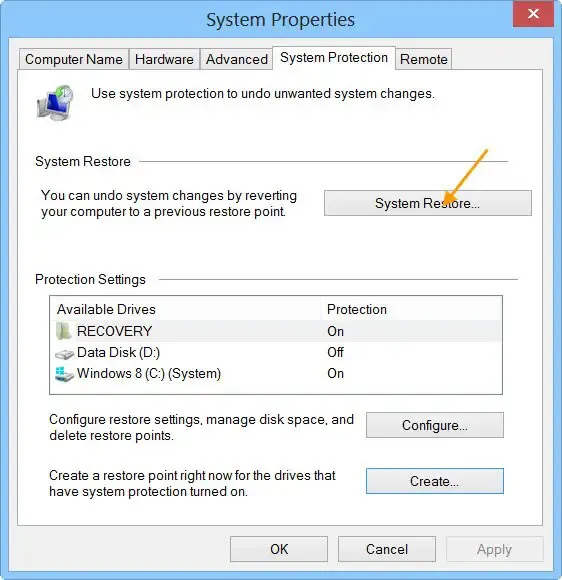
Skorzystanie z poprzedniego punktu przywracania spowoduje również automatyczną ponowną instalację sterownika touchpada.
4] Zresetuj laptopa
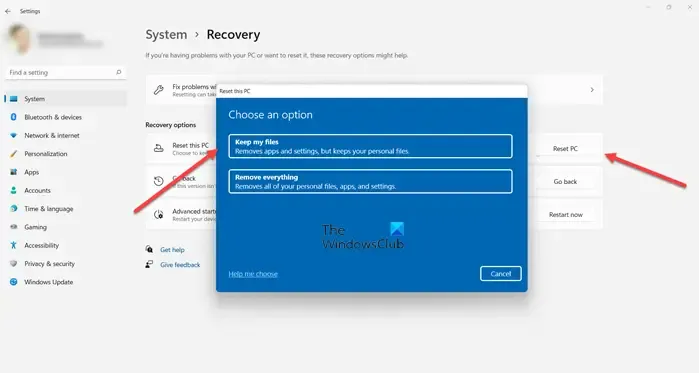
Jeśli nie masz dostępnych punktów przywracania, może być konieczne zresetowanie laptopa do ustawień fabrycznych bez utraty danych. Ta czynność może również przywrócić sterownik touchpada. Aby wykonać ten reset, zachowując pliki, wybierz opcję „Zachowaj moje pliki”.
Jeśli żadna z tych metod nie przyniesie rezultatu, skontaktuj się z działem obsługi klienta producenta laptopa, aby rozwiązać problem.
Jak naprawić problem z touchpadem, który nie jest widoczny w Menedżerze urządzeń?
Jeśli Twój Touchpad nie jest widoczny w Menedżerze urządzeń, prawdopodobnie oznacza to brakujący sterownik. Przejdź do menu Akcja i wybierz opcję „Skanuj w poszukiwaniu zmian sprzętu”. Powinno to spowodować, że system Windows ponownie zainstaluje brakujący sterownik touchpada. Jeśli to nie zadziała, zaleca się pobranie najnowszego sterownika bezpośrednio z oficjalnej strony internetowej producenta.
Jak przywrócić poprzednią wersję sterownika touchpada?
Proces przywracania sterownika w systemie Windows 11/10 jest spójny dla wszystkich urządzeń. Otwórz Menedżera urządzeń i uzyskaj dostęp do właściwości sterownika touchpada. Następnie przejdź do karty Sterownik i kliknij opcję „Przywróć sterownik”. Postępuj zgodnie z wyświetlanymi instrukcjami. Jeśli przycisk „Przywróć sterownik” jest nieaktywny, rozważ alternatywne metody rozwiązania problemu.



Dodaj komentarz